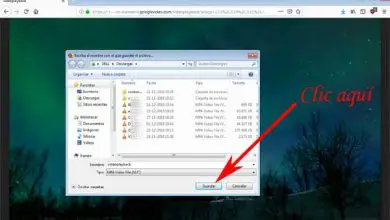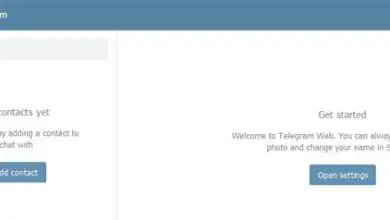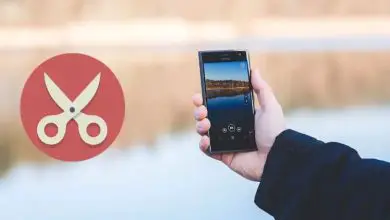Manca il file VCRUNTIME140.dll: come risolverlo in Windows 10
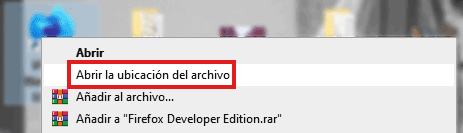
I file dll sono associati ai principali errori di Windows, ovvero questo tipo di file funziona come un collegamento, ovvero eseguono una serie di parametri in modo che le applicazioni Windows funzionino correttamente, ma cosa succede se compare un errore? qualche file dll? Vediamo come correggere l’errore: manca il file VCRUNTIME140.dll.
Grazie ai file dll, gli eseguibili di Windows 10 sono molto meno pesanti poiché il codice è collegato tramite questi file e ci sono molte occasioni in cui questi file sono stati eliminati o mancano dal nostro computer.
La soluzione a questo errore comune è davvero semplice, devi solo seguire i passaggi seguenti per installare correttamente questi file.
- La prima cosa che dovrai fare è scaricare il file dll che ti manca, nel nostro caso il file sarà: “VCRUNTIME140.dll”.
- Per scaricare andiamo sul web “dll-files”. Una volta all’interno del web dovremo cercare il file di cui abbiamo bisogno.

- Tra le opzioni che compaiono dovremo selezionare quella che vedi indicata nell’immagine.
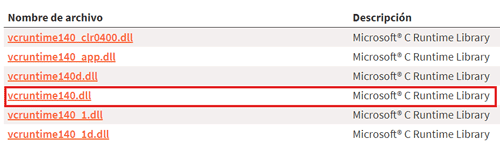
- Ora dovremo vedere quale versione di Windows abbiamo, poiché possiamo avere la versione a 32 o 64 bit. Per scoprire quale versione di Windows abbiamo, andiamo su «Questo computer» e premiamo il tasto destro selezionando «Proprietà».
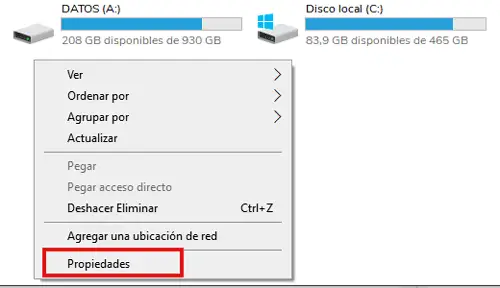
- Ora possiamo vedere quale versione di Windows 10 abbiamo.
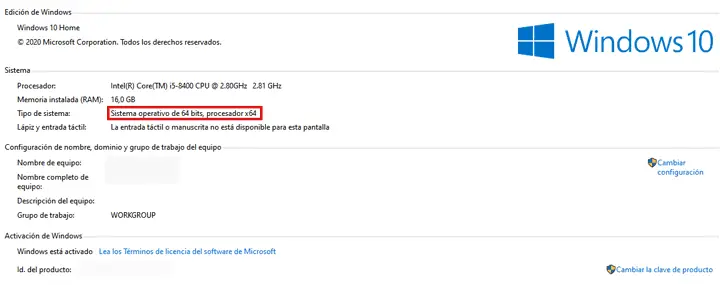
- Una volta vista la versione di Windows che abbiamo, procediamo alla ricerca della versione corretta del file dll, la versione a 32 o 64 bit. In ogni caso, vi lasciamo i link corrispondenti alla fine di questo post in modo che possiate scaricarlo.
- Dopo aver scaricato il file dll, dovremo solo incollarlo nella posizione del programma che causa l’errore. Per conoscere il percorso del file, dovremo solo premere il tasto destro sull’app e selezionare «Apri posizione file».
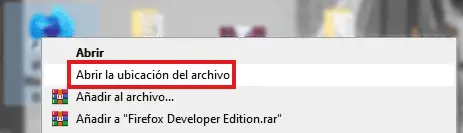
- Infine, incolliamo all’interno del file dll.
Se quanto sopra non funziona
Nel caso in cui i passaggi precedenti non dovessero funzionare, cosa molto rara, dovremo incollare lo stesso file in un altro percorso: “C:\Windows\System32\”.
Web: file dll
Ora dobbiamo riavviare il nostro computer e verificare se l’errore è scomparso, ci sono momenti in cui questo errore viene corretto, ma ne appare un altro, dovremo solo seguire i passaggi che abbiamo eseguito in precedenza.
Sai già come possiamo risolvere l’errore del file dll VCRUNTIME140.dll, quindi puoi installare questo file sul tuo computer senza alcun problema e quindi essere in grado di avviare il programma che ti ha dato così tanti mal di testa.
- Scarica VCRUNTIME140.DLL a 32 bit
- Scarica VCRUNTIME140.DLL a 64 bit